Uputa
Za resetiranje parametara BIOS izbornik koristiti dva standardna metoda. Prvi vam omogućuje da izvršite ovaj postupak bez pribjegavanja mehaničkom djelovanju na uređaju. Okrenite svoj mobilno računalo Asus i pritisnite tipku F2 (Esc). Kada se pojavi novi dijaloški okvir, odaberite Pokreni BIOS i kliknite Enter tipka.
Pričekajte da se učita izbornik matične ploče. Otvorite karticu Glavna ako se to nije dogodilo automatski. Pomoću strelica na tipkovnici označite Use Default Settings ili Set BIOS Default. Pritisnite tipku Enter. Potvrdite resetiranje parametara pritiskom na tipku Y.
Sada odaberite Spremi i izađi. Ponovno pritisnite Enter, a zatim Y. Mobilno računalo će se ponovno pokrenuti i pokrenuti od zadane postavke.
Nažalost, zbog pogrešnih postavki BIOS-a, prijenosno računalo se može automatski isključiti nakon nekoliko sekundi nakon pokretanja. U tom slučaju morate koristiti mehanički reset. Okrenite mobilno računalo naopako. Potražite malu rupu uz koju je napisano CMOS. U njega umetnite uložak kemijske olovke ili sličan predmet. Držite ga u ovom položaju 5-10 sekundi.
Ako proizvođač ne predvidi tehnološku rupu, uklonite donji poklopac prijenosnog računala. Da biste to učinili, odvijte sve potrebne vijke s Phillips odvijačem. Pažljivo odspojite Niži dio korpus. Uklonite nekoliko petlji iz utičnica kako ne biste oštetili tanke žice.
Pronađite BIOS bateriju u obliku paka i izvadite je iz utičnice. U nekim se situacijama ova baterija može zalemiti na kontakte. U tom slučaju morat ćete zamijeniti bateriju. Zatvorite kontakte i sastavite laptop. Uključite uređaj i učinite meko resetiranje BIOS postavke.
Ako često radite na prijenosnom računalu, možda ćete doživjeti razne greške, a također s vremena na vrijeme dolazi do situacije kada se prijenosno računalo odbija pokrenuti zbog pogrešnih postavki napravljenih u BIOS-u. Kao rezultat toga, potrebno ga je resetirati.
Uputa
Prvo morate pronaći i preuzeti program koji vam omogućuje resetiranje BIOS-a. BIOS_PW.EXE se može koristiti kao takav program. Možete ga preuzeti sa stranice http://intellcity.ru. Nakon što ga preuzmete, morat ćete raspakirati program i pokrenuti ga. Ovaj uslužni program nije instaliran na računalu, već se jednostavno pokreće iz arhive ili mape. Ili možete koristiti neki drugi program koji će vam također pomoći da resetirate BIOS laptop. Najoptimalniji uslužni program je unlock6.exe. Preuzmite sa stranice http://necessary-soft.net. Radnje će biti iste kao i za BIOS_PW.EXE.
Zatim, kada pokrenete računalo, zapamtite šifru pogreške koju izdaje prijenosno računalo. Najčešće će se takav kod pojaviti nakon tri pokušaja unosa. Sada morate ući u cmd konzolu, a zatim ići u direktorij softvera ( Softver). Zatim morate unijeti naziv potrebnog softvera, nakon razmaka unijeti kod pogreške, a nakon drugog razmaka - broj 0. Nakon toga možete pritisnuti tipku Enter. Softver će generirati više lozinki. Pokušajte unijeti svaku lozinku dok jedna od njih ne odgovara.
Zatim morate ući u BIOS i umetnuti navedenu lozinku. Sada biste trebali moći postaviti novu lozinku kao praznu. Vrlo je važno već resetirati postojeća lozinka na BIOS-u. Ovo resetira BIOS laptop dovršeno.
Videi sa sličnim sadržajem
Postavke hardvera laptop pohranjeno u BIOS-u - osnovni ulazno/izlazni sustav - " osnovni sustav I/O". Na raznih proizvođača Postoje različite kombinacije tipki za ulazak u BIOS područje. Najčešći od njih su tipke F2, Del, Esc ili kombinacija Ctrl+Alt+Esc. Zapravo, uđite u BIOS laptop uopće nije teško.

Trebat će vam
- - bilježnica.
Uputa
Ako je prijenosno računalo uključeno, pritisnite gumb za resetiranje. Ako je isključeno, pritisnite gumb za napajanje. Budite spremni kliknuti funkcijska tipka, koji se pokreće grafički način rada BIOS prikazi. U pravilu, mnogi laptop x ključna tipka za ulazak u BIOS je tipka DEL, ili su neki možda napisali puno ime IZBRISATI.
Na dnu ekrana (najčešće lijevo) naznačeno je koji gumb pritisnete će ući u BIOS. Ako niste imali vremena pročitati natpise, pritisnite Ctrl+Alt+Del i gledajte ponovno. Nakon pojave početni prozor(najčešće je to logotip ili slika proizvođača laptop) pritisnite tipku za unos BIOS-a - na primjer, F2. Morate pritisnuti nekoliko puta kako ne biste propustili trenutak.
Dovršiti rad BIOS-a pritisnite F10 - ako želite spremiti promjene i unos, ili Esc - ako želite poništiti promjene - i unos. Budite oprezni pri mijenjanju važnih parametara vezano za snagu procesora i napon i frekvenciju sistemska sabirnica. Pogrešne postavke može oštetiti vaše računalo.
U modernom laptop x grafički prikaz BIOS način rada može biti potpuno drugačija: i standardna plavo-siva prezentacija s grubim slovima i škrte kontrole, ili se može potpuno modificirati kako bi odgovarala modernog korisnika s mišem. Sučelje se može jednostavno promijeniti ili se može instalirati druga verzija sustava.
Međutim, treba napomenuti da neki korisnici samostalan rad kod ovog sustava nastale su brojne pogreške zbog nepoznavanja principa rada. Ako niste sigurni da možete sami podesiti postavke BIOS sustava, obratite se specijaliziranom centru, gdje će sve biti urađeno za Vas za nekoliko minuta potrebne postavke, čak i održati neke konzultacije o radu s računalom.
BIOS pohranjuje glavne hardverske postavke računala i firmver koji ih pruža bootstrap. Korisnik ne mora često ulaziti u BIOS, ali ponekad postaje potrebno.
![]()
Uputa
U mnogim modelima prijenosnih računala, prilikom pokretanja sustava, korisniku se daje savjet kako ući u BIOS - na primjer, na ekranu se pojavljuje Pritisnite Del za ulazak u postavljanje - "Pritisnite Del za unos postavki." Pritiskom na Del dok je ovaj natpis na ekranu, otvorit ćete BIOS.
Tipka Del je na standardan način uđite u BIOS, ali na nekim prijenosnim računalima to je drugačije implementirano. Ako se ne možete prijaviti s Delom, pokušajte s drugim opcijama - F1, F2, F3, F10, Esc, Ctl + Alt + Esc, Ctrl + Alt + S, Ctrl + Alt + Ins. Takva raznolikost opcija za ulazak u BIOS korisnicima stvara neugodnosti, ali proizvođači ne žure standardizirati ovaj postupak. U većini slučajeva, pritiskom na tipke Del, F1 ili F2 koristi se ulazak u BIOS.
Koje postavke se mogu napraviti u BIOS-u? Najčešće se korisnik suočava s potrebom da uđe u BIOS prilikom instaliranja operativnog sustava ili u bilo kojem drugom slučaju kada se treba pokrenuti s CD-a. Mnogi proizvođači računala dopuštaju korisniku poziv izbornik za pokretanje pritiskom na tipku F12, što je vrlo zgodno. Ali ako ova opcija nedostaje, morate ući u BIOS i postaviti CD pogon kao primarni uređaj za pokretanje. Kada instalirate Windows, ne biste trebali propustiti trenutak nakon prvog automatsko ponovno pokretanje računalo ponovno unesite postavke i vratite boot s tvrdog diska.
U BIOS-u možete konfigurirati procesor. Ponekad, zbog najviše različitih razloga, njegove postavke nisu optimalne. Na primjer, frekvencija procesora je 2000 MHz. Promjenom frekvencije sistemske sabirnice, 2000 MHz može se dobiti kao 166 × 12, 200 × 10, 333 × 6. Posljednja opcija će biti najkorisnija, jer s povećanjem frekvencije sistemske sabirnice, ukupna izvedba računala povećava.
Kad god unesete promjene u BIOS, svakako ih spremite. Da biste to učinili, obično pritisnete F10 ili odaberete iz glavnog izbornika BIOS niz Spremite i izađite iz postavke. Pojavit će se prozor u kojem za potvrdu spremanja morate unijeti Y i pritisnuti Enter.
Mnogi problemi koji se javljaju pri radu na računalu prilično se jednostavno rješavaju resetiranjem (nuliranjem) BIOS-a na tvorničke postavke. Najčešće sami korisnici stvaraju te probleme prilikom overclockanja procesora, kritičnih promjena u BIOS-u ili postavljanjem BIOS lozinka, zaboravi. Nuliranje BIOS-a nije težak proces, postoji nekoliko načina. Razmotrite najčešće i jednostavne.
Jedan od načina je izvođenje mehaničkog resetiranja. Obavezno isključite laptop, okrenite ga i potražite malu rupu na stražnjoj strani u blizini natpisa "CMOS". Da biste resetirali postavke BIOS-a, umetnite mali oštar predmet, poput igle ili kraja spajalice, u ovu rupu. Držite ga u ovom položaju ne više od 10 sekundi. Sljedeća metoda- uklanjanje baterije odgovorne za napajanje CMOS memorije čak i kada je laptop isključen. Ako opisana tehnološka rupa nije na prijenosnom računalu, tada ćete morati ukloniti donji poklopac prijenosnog računala. Uklonite sve vijke Phillips odvijačem i pažljivo odvojite poklopac. Kako ne biste oštetili žice, odspojite nekoliko kabela iz utičnica.
Pronađite bateriju. Lako je to učiniti, nalazi se na matična ploča izgleda kao ravna perilica. Izvadite bateriju iz utora pomoću tankog odvijača. Imajte na umu da kondenzatori drže naboj Dugo vrijeme i za nekoliko sekundi postavke se neće resetirati. Obično se preporuča držati prijenosno računalo bez baterije nekoliko sati, točnije, jedan dan. Ako je baterija zalemljena, morat ćete je odlemiti i zamijeniti. Pričvrstite bateriju, sastavite laptop, uključite ga.





Nije potrebno resetirati BIOS bez nepotrebne potrebe. Ako sustav radi bez kvarova, dobro se učitava, bolje je ne dirati bateriju. Ako se postavke automatski vraćaju na tvorničke postavke svaki put kada pokrenete računalo, tada je najvjerojatnije potrebno zamijeniti bateriju. Imajte na umu da kada mehanički način morat ćete rastaviti prijenosno računalo i možete poništiti jamstvo na njega. Stoga je za rješavanje problema bolje kontaktirati servisni centar.
Potpuna postavka BIOS-a
Više napredni korisnici ažurirajte BIOS na nove verzije ili ga fleširajte pomoću raznih uslužnih programa. Ali, za one koji su slabo upućeni u rad BIOS-a, izričito savjetujemo da ne utječu na njegov rad. Uostalom, zbog pogrešno ažuriranje ili neuspjeh u rekonfiguraciji, vaše prijenosno računalo može pokvariti. Ako ne možete ispravno konfigurirati BIOS ili ste već srušili postavke, trebat će vam pomoć ASUS čarobnjaka za popravak prijenosnog računala.
Upute za postavljanje BIOS-a
Za ulazak u BIOS postavke na ASUS laptop, trebate pritisnuti i držati tipku "F2" dok se prijenosno računalo pokreće. Nakon toga će se otvoriti postavke koje su nam potrebne.
Vrijedi napomenuti da u ovaj slučaj puno ovisi o operativnom sustavu koji je instaliran na vašem prijenosnom računalu. Tipke F10 ili Del mogu se koristiti za otvaranje BIOS izbornika.
Na ovaj ili onaj način, nakon pozivanja postavki, vidjet ćete BIOS izbornik. Pogledajmo nekoliko opcija kako bismo vam olakšali konfiguraciju sustava.
Opcija "Glavno" ili "Glavno" (pogledajte gornju sliku), omogućuje vam da vidite cijelu potrebne informacije o vašoj matičnoj ploči. Količina memorije i drugih podataka sustava bit će točno ispred vas, možete ih lako pročitati.
Opcija "Napredno" ili "Napredno" omogućit će vam da omogućite ili onemogućite dodatne mogućnosti procesor (overclock ili usporiti). Ovdje ćete imati pristup mrežnim i grafičkim postavkama.

Opcija "Boot" ili "Download", dat će priliku za aktivaciju ili deaktivaciju brzo učitavanje. Ovdje možete postaviti potrebne postavke tako da se vaše prijenosno računalo pokreće s diska ili s flash pogona.

Opcija "Sigurnost" ili "Sigurnost" daje vam priliku da zaštitite svoje podatke od smetnji. Možete postaviti lozinku za ulazak u BIOS ili onemogućiti brzo pokretanje na vanjskim medijima.

Zauzvrat, opcija "Spremi i izađi" ili "Spremi i izađi" omogućuje korisniku spremanje željene konfiguracije, napravljene promjene i izađite iz BIOS izbornika. Također, možete koristiti " Odbaciti promjene i Exit", odnosno resetirajte konfiguraciju na tvorničke postavke i izađite iz programa.
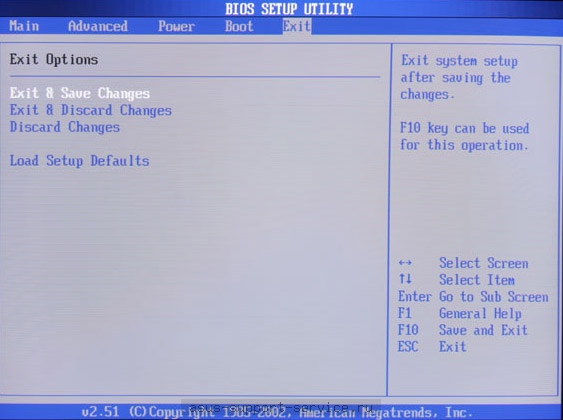
Koristeći opcije BIOS-a za njihovu namjenu, možete si olakšati rad sa svojim uređajem.
BIOS. Za neupućenu osobu ova skraćenica zvuči kao kletva. Što to zapravo znači? Ako ne ulazite u detalje dekodiranja i terminologije, tada BIOS pruža komunikaciju između sustava i hardvera "1" ...
Tako je kratko i jasno. Zahvaljujući ovom skupu funkcija i naredbi procesor, RAM, tipkovnica i tako dalje mogu uspješno komunicirati s operativnim sustavom i zajedno osigurati normalan rad Računalo. Sukladno tome, ako bilo koji od važni elementi laptop (na primjer, video) nedostaje, BIOS će prikazati odgovarajuću poruku i odbiti pokrenuti sustav.

Kako postaviti preuzimanje podataka s USB flash pogona za asus x550c.
Kako postaviti BIOS na ASUS laptopu
Dakle, kako postaviti BIOS na ASUS prijenosnom računalu? Prije svega, treba spomenuti da je BIOS sada (u posljednje dvije godine) podijeljen na dvije vrste - klasični (za strojeve k56c, x502c, x550c, x551m i tako dalje) i UEFI. Drugi nećemo razmatrati, jer je sve odmah na ruskom, s ugrađenim objašnjenjima i savjetima itd. Pa pozabavimo se klasičnim BIOS-om, pogotovo jer je sada instaliran na 95 posto strojeva.
Video isječak: kako instalirati Windows 7 umjesto Windows 8 na ASUS x550 prijenosno računalo.
Pogledajmo svaku karticu jednu po jednu. Dakle, uključite računalo i PRIJE nego što se počne podizati operacijski sustav, pritisnite tipku F9. Ako ne uspije, pokušajte s F2, F5, F8, F12 ili, u ekstremnim slučajevima, Delete. Zašto je ovo veliki izbor? Zahtjevi prema programerima - kako oni žele, oni su imenovani. Loše.
glavni. Pa, kao što naziv implicira, ovdje možete vidjeti i konfigurirati glavne parametre - vrijeme, datum, glasnoću RAM memorija, procesor i tako dalje.
Napredna. Kartica za napredne korisnike. Postavke i parametri sistemske sabirnice, memorije, raznih ugrađenih uređaja. Bolje je ne penjati se ovdje bez preliminarne pripreme.
sigurnost. Sigurnost, kontrola pristupa i tako dalje. ovdje čak i sa preliminarna priprema bolje ne lutati.
Comtube moderna usluga pružanje, osim usluga IP telefonije, mnoge druge korisne usluge: konferencijski pozivi, virtualni faks, SMS, red veze, e-mail, papir pošta, govorna pošta, kalendar, bilteni, Virtualni broj, kliknite na poziv
Prikaži više
vlast. Upravljanje napajanjem. Teoretski (teoretski!) igrajući se s postavkama na ovoj kartici, možete malo produljiti vijek trajanja baterije prijenosnog računala. Pitanje: je li moguće? Pogledamo odgovor u drugom ili trećem odlomku.
Čizma. wow. Dakle, sama kartica koju su posjetili svi koji su barem jednom svojom voljom ušli u BIOS. Ovdje je pomoću funkcije pod nazivom " uređaj za pokretanje Prioritet ”(u detaljima naziv se može razlikovati, ali općenito nešto ovako) možete postaviti redoslijed učitavanja uređaja - HDD, vanjski pogon, flash pogon. To jest, za pokretanje s diska, za pokretanje s USB flash pogona, za instaliranje Windows 7, morate se popeti ovdje.
Izlaz. Ovdje je, općenito, sve također jasno. Ili izlazimo, odbacujući sve promjene, što je korisno za one koji nemaju pojma što su upravo kliknuli (u ovom slučaju odaberite Izađi bez promjena), ili spremamo promjene i idemo na ponovno pokretanje kako bismo ih primijenili (Save & Exit).
Video upute: Kako unijeti i konfigurirati BIOS prijenosnog računala ASUS K73 da instalira WINDOWS 7 ili 8 s USB flash pogona ili diska.
Ako ukratko o UEFI BIOS-u... Pa, unatoč činjenici da je ovaj sustav postao široko rasprostranjen tek posljednjih godina, prvi put je korišten davne 2000. godine. Koja je njegova prednost? Velika količina postavke, funkcije i značajke, praktično i intuitivno sučelje. Nedostaci? Prvo, većina ovih postavki nikome nije potrebna, a drugo, u većini slučajeva SAMO Windows 8 ili 8.1 može se instalirati na prijenosna računala s UEFI.
Video pregled: Asus X551MA. BIOS firmware, Windows 7 x64 instalacija.
Kako postaviti BIOS na laptopu asus k56c, x502c, x551m, x550c za pokretanje s diska, s USB flash pogona za ugradnja prozora 7, video
Saznajte više o tome kako postaviti na prijenosno računalo asus sljedeći modeli: x550c, x551m bios, upute kako instalirati, vratiti Windows 7. Više pojedinosti o tome kako pokrenuti s USB flash pogona putem napajanja, reset bios laptopa proizvođač asus x.



